精灵图集工作流
按照以下步骤创建精灵一个二维图形对象。如果你习惯于在三维环境中工作,精灵实际上就是普通的纹理,但在开发过程中有专门的技巧来组合和管理工作纹理以提高效率和便利性。《更多信息》(a class="tooltipMoreInfoLink" href="Sprites.html">More info
参见 Glossary图集资产,以及如何在项目中包含精灵图集时选择不同的选项和功能。
- 创建精灵图集由多个较小纹理组成的纹理。也称为纹理图集、sprite图、精灵图或打包纹理。《更多信息》(a href="class-SpriteAtlas.html">More info
参见 Glossary资源。 - 选择要打包到精灵图集中的对象列表。
- 在精灵图集中启用包含在构建中,以便将其包含到项目中。
- (可选) 创建变体精灵图集.
- (可选) 为分发准备精灵图集。
- 为分发准备的精灵需要通过脚本中的延迟绑定来加载。
- (可选) 优化项目中精灵图集的使用和大小以提高性能。
先决条件
您必须安装2D精灵包才能创建精灵图集资产。此包是2D功能集的一部分,如果您在创建新项目时选择了2D模板,则会自动安装。您也可以通过Unity包管理器手动安装此包。
创建精灵图集资源
要创建“精灵图集”资源,请转到“资产 > 创建 > 2D > 精灵图集”。Unity会在资产文件夹中创建精灵图集,文件扩展名为* .spriteatlas。
选择对象打包列表中的项目
“对象打包列表”显示目前选中的要添加到精灵图集中的项目。您可以将Texture2D和精灵资源放入此列表中。将文件夹直接拖放到列表中,可自动添加文件夹内所有有效的项目(仅文件夹显示在列表中)。
要选择特定项目
-
选择精灵图集资源,并在其检查器一个Unity窗口,显示当前选定的GameObject、资源或项目设置的信息,允许您检查和编辑值。《更多信息》(a class="tooltipMoreInfoLink" href="UsingTheInspector.html">More info
参见 Glossary中找到“对象打包列表”。它显示了在构建精灵图集时Unity要打包的项目列表。
-
要添加项目,选择列表右下角的加号图标(+),创建新行。将有效的资源拖放到空行中可以将其添加到列表中,或选择行右侧的圆圈图标打开“选择对象”窗口。从对象选择器窗口选择资源并将其添加到列表中
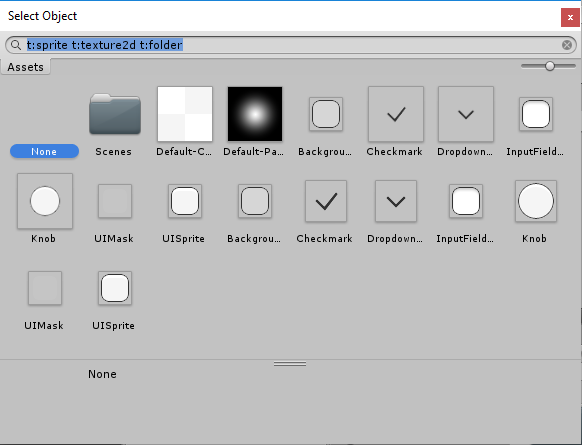
要从列表中删除一个项目,请点击“对象打包”列表右下角的减号(-)图标。要替换项目,将另一个项目拖动到它所在的行,以在列表中替换它。
-
选择打包预览,在资产预览窗口中预览组合图集纹理。
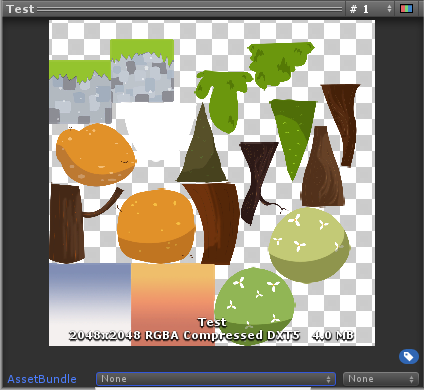
包含在构建中
所有精灵图集在创建时默认启用“包含在构建中”。这意味着Unity将精灵图集包含在项目的构建中,并在构建运行时自动加载。启用或禁用“包含在构建中”属性,以控制哪些精灵图集包含在项目构建中。
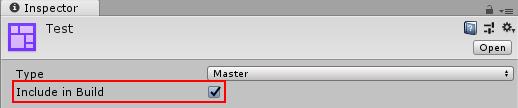
清除“包含在构建中”禁用此行为,通常在为分发准备精灵图集时进行。
优化精灵图集使用和大小以提高性能
当精灵在场景场景包含你的游戏的环境和菜单。每个独特的场景文件相当于一个独一无二的关卡。在每个场景中,你放置你的环境、障碍和装饰,实际上是将游戏分块设计和构建。更多信息
查看词汇表中活动时,Unity将加载它所属的精灵图集及其包含的所有纹理。如果Unity在场景中没有使用这些纹理的大部分功能时,加载包含非常大型纹理的精灵图集可能会导致性能开销。
要优化精灵图集的使用,理想情况下,场景中所有的或大部分活动精灵都应该属于同一图集。根据它们的常用情况,将精灵纹理拆分到多个较小的图集是一个好习惯。
另一种减少性能开销的方法是减少精灵图集中打包纹理之间的空白空间。这减少了精灵图集的大小。为此,选择精灵图集,并检查其检查器设置底部的打包图集纹理。如果没有预览可用,请选择“对象打包”列表下的打包预览按钮以生成打包纹理。
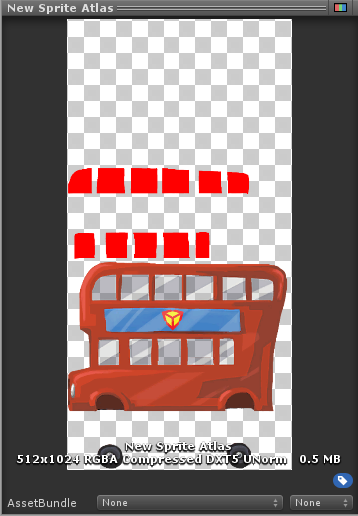
带有过多空白的精灵图集。
如果可见有过多空白空间,您可以手动减小打包纹理的尺寸以减少空白空间并优化图集的大小。要做到这一点,转到检查器窗口底部的平台特定的覆盖面板。选择下拉菜单中较小的最大纹理大小设置值,然后选择打包预览以重新生成打包纹理。
![]()
设置最大纹理大小。
当最大纹理大小值低于精灵图集纹理的当前尺寸时,Unity将减小打包纹理的尺寸以尽可能接近设置的大小,并自动裁剪掉任何额外空白空间。如果选定的精灵纹理超过了精灵图集的最大纹理大小设置,则精灵图集忽略该设置并保持在可用以容纳在原始尺寸下的精灵纹理所需的最小尺寸。
![]()
精灵图集中的纹理保持原始尺寸。
注意: 在使用 变体精灵图集 时,选择一个非常低的缩放值(小于 0.25)可能会由于所使用的 压缩减少数据存储空间所需量的数据存储方式。请参考 纹理压缩、动画压缩、音频压缩、构建压缩。
请在 词汇表 中查看 格式以及精灵的原始分辨率而出现视觉 artifacts。建议在使用变体图集时使用较高的填充值和更好的压缩格式。